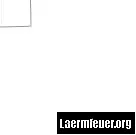
Contenido

A veces, cuando se usa un iPhone para tomar fotografías, no se guarda. El uso de la cámara parece perfectamente normal, pero cuando vas al carrete, solo ves un cuadrado blanco donde debería estar la foto. Este error no es para ninguna versión específica del sistema operativo del iPhone y la actualización, el restablecimiento o incluso un "restablecimiento completo" no resolverán el problema. Esto es lo que tienes que hacer.
Paso 1
Haz una copia de seguridad: sincroniza tu iPhone con iTunes y haz una copia de seguridad. Asegúrese de guardar sus fotos en iPhoto si está en una Mac o transfiéralas a su PC, como lo haría normalmente.
Paso 2
Desconecte el iPhone de su computadora una vez que haya guardado todo.
Paso 3
Dale a tu iPhone un restablecimiento completo y lo limpiará por completo. Todos los datos y configuraciones se eliminarán, pero no se preocupe, los tendrá de vuelta para la copia de seguridad que acaba de realizar.
En el iPhone, vaya a Configuración> General> Restablecer> Borrar todo el contenido y la configuración. Él dará una advertencia. Presiona "Borrar iPhone".
El iPhone mostrará el logotipo de Apple y una barra de progreso. Una vez finalizado, te notificará que se ha activado el iPhone. Ahora tienes un iPhone completamente vacío.
Paso 4
Vuelva a conectar el iPhone a iTunes. Le preguntará si desea restaurar su programa. Haga clic en el botón Restaurar. Cuando termine, reiniciará el teléfono y le preguntará si desea restaurar la copia de seguridad. NO restaure la copia de seguridad y desconecte el iPhone de la computadora.
Nota: Si restauró la copia de seguridad, el problema no se resolverá y tendrá que comenzar de nuevo.
Paso 5
Intenta tomar una foto y ver el rollo de cámara. Ahora debería ver una imagen y no el cuadrado en blanco.
Paso 6
Vuelva a conectar el iPhone a la computadora. NO restaure la copia de seguridad todavía. Abra iPhoto e importe la foto seleccionando "Conservar originales". No borre la foto.
Paso 7
Ahora puede restaurar la copia de seguridad. Toda su información personal que haya sido eliminada debe ser restaurada y debería poder tomar fotos con normalidad.